The Quarry продолжает зависать или зависать на ПК с Windows
Многие пользователи сообщают, что The Quarry продолжает зависать, тормозить или зависать на их ПК с Windows 11/10. Проблема была замечена не только на слабых компьютерах, но и на некоторых сверхмощных системах, поэтому будет справедливо сказать, что проблема не в несовместимости. Однако будет справедливо проверить системные требования, если вы о них не знаете. В этом посте мы рассмотрим, как вы можете решить эту проблему.

Карьер продолжает зависать, зависать или тормозить
Если Quarry продолжает зависать, зависать или зависать на вашем ПК, используйте эти решения для решения проблемы.
- Обновите графический драйвер
- Запустите игру от имени администратора
- Завершить фоновые задачи
- Запустите The Quarry на выделенном графическом драйвере
- Изменить параметры питания
- Отключить антивирусное программное обеспечение
- Отключить оверлейное приложение
- Исправить файлы игры
- Обновите игру
Начнем с первого решения.
Программы для Windows, мобильные приложения, игры - ВСЁ БЕСПЛАТНО, в нашем закрытом телеграмм канале - Подписывайтесь:)
1]Обновите графический драйвер
Устаревшие графические драйверы могут вызвать проблемы совместимости в вашей игре. Время от времени необходимо обновлять графический драйвер. Чаще всего он обновляется вместе с Windows, однако, если они не обновляются, попробуйте любой из следующих способов.
Если после обновления драйвера ваша проблема не решена, перейдите к следующему решению.
2]Запустите игру от имени администратора.
Чаще вы видите, что игры вылетают из-за отсутствия надлежащего доступа к некоторым функциям вашего компьютера. Если причина в этом, настоятельно рекомендуется запускать игру от имени администратора. Вы можете щелкнуть правой кнопкой мыши программу запуска или игру и выбрать «Запуск от имени администратора». Или измените их свойства, чтобы они всегда запускались с необходимыми разрешениями. Ниже приведены шаги, чтобы сделать то же самое.
- Щелкните правой кнопкой мыши Steam или The Quarry.
- Перейдите в «Свойства» и выберите вкладку «Совместимость».
- Теперь поставьте галочку напротив «Выполнять эту программу от имени администратора».
- Выберите «Применить» и нажмите кнопку «ОК», чтобы сохранить изменения.
Это должно сделать работу.
3]Завершить фоновые задачи
Фоновая задача имеет тенденцию конкурировать с играми, в результате игра не может получить достаточно системных ресурсов, что в конечном итоге приведет к ее краху. Вот что нужно сделать, чтобы завершить фоновые задачи:
- Нажмите Ctrl+Shift+Esc чтобы открыть Диспетчер задач.
- На вкладке «Процесс» нажмите на все задачи, которые могут помешать работе игры.
- Теперь нажмите на опцию «Завершить задачу».
- Проделайте это со всеми и закройте диспетчер задач.
Перезагрузите компьютер и игру, и скрестим пальцы, у вас не будет ни одной жалобы, но если вы это сделаете, проверьте следующее решение.
4]Запустите The Quarry на выделенном графическом драйвере
Попробуйте запустить Quarry на выделенном графическом драйвере, потому что, если он работает на встроенном, он всегда будет падать. Чтобы внести изменения, попробуйте выполнить следующие шаги.
- Откройте настройки по Победа + Я.
- Перейти к Система > Дисплей.
- Теперь прокрутите вниз до Связанные настройки и выберите Графика.
- Найдите Карьер. Если вы не можете найти его там, нажмите Просматриватьперейдите к его расположению и выберите его EXE-файл.
- Теперь нажмите Опции.
- Вы увидите Графические настройки выберите «Высокая производительность» и нажмите «Сохранить».
Наконец, откройте игру и наслаждайтесь игрой.
Читайте: игра не использует графический процессор в Windows 11
5]Изменить настройки питания
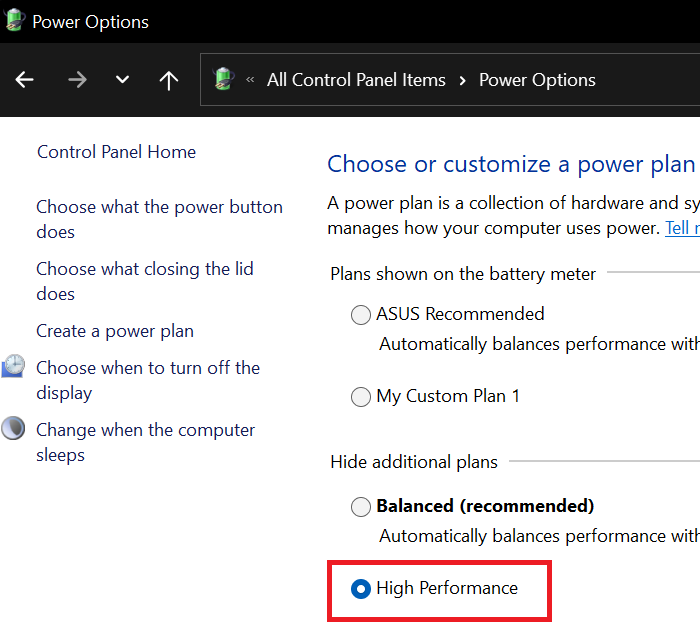
Игры с высокими требованиями к графике, такие как The Quarry, скорее всего, вылетят, если для параметров питания установлено значение «По умолчанию». Настройки по умолчанию или низкие настройки мешают вам иметь плавный игровой процесс, поэтому вы можете настроить их в соответствии с требованиями. Вот что вам нужно сделать:
- Откройте Панель управления из меню «Пуск».
- В разделе «Оборудование и звук» нажмите «Электропитание».
- Переключите настройки на параметры высокой производительности.
Перезагрузите компьютер, чтобы убедиться, что процесс работает. А затем ищите любую проблему в своей игре.
Читайте: Как включить план питания Ultimate Performance в Windows
6]Отключить антивирусное программное обеспечение
Чаще всего антивирусное программное обеспечение интерпретирует игровые файлы как вирусы и в результате блокирует некоторые важные игровые функции, что приводит к проблемам с совместимостью. Таким образом, вы можете временно отключить антивирус и проверить, сохраняется ли проблема. Если у вас нет стороннего приложения, кроме Защитника Windows, попробуйте разрешить игру через него.
7]Отключить оверлейные приложения
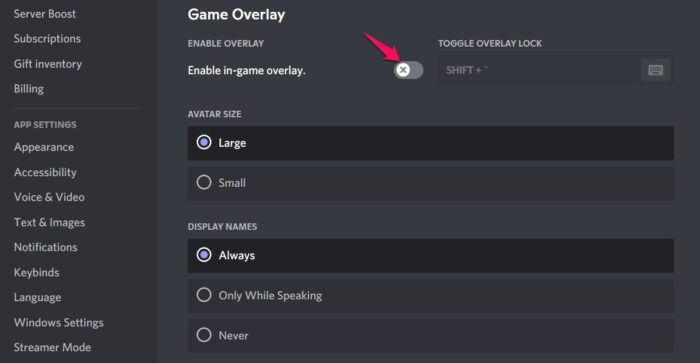
Если вы используете Discord вместе с The Quarry, вы можете отключить оверлей Discord, поскольку было отмечено, что некоторые игры не могут его обработать. Вы можете выполнить шаги, указанные ниже, чтобы отключить оверлей Discord.
- Откройте Discord и выберите значок шестеренки.
- В настройках активности нажмите «Игровые оверлеи».
- Выключите переключатель рядом с Включить наложения в игре.
Перезагрузите компьютер, а затем плавно играйте в игру. Вы также должны отключить NVIDIA и Steam Overlay.
8]Восстановить файлы игр

Вы не сможете хорошо провести время, если некоторые из ваших игровых файлов повреждены или отсутствуют. И если это дело в этом случае, выполните следующие шаги:
- Откройте Steam и перейдите в библиотеку.
- Щелкните правой кнопкой мыши карьер.
- В свойствах нажмите на Локальные файлы.
- Выбирать Проверить целостность файлов игры.
Подождите терпеливо, так как это может занять некоторое время. После этого выключите устройство и снова перезапустите его. Запустите игру, чтобы увидеть, сохраняются ли проблемы. Если это так, попробуйте следующее решение.
9]Обновите игру
Если ни одно из вышеперечисленных решений вам не помогло, попробуйте обновить игру, так как может быть ошибка, которую могут исправить только разработчики. Обычно Steam обновляет игру, как только обновление становится доступным, но если это не сработает, запустите Steam> Перейдите в библиотеку> Нажмите на The Quarry> Нажмите на опцию «Обновить», если она доступна> Перезагрузите компьютер после завершения.
Надеюсь, во время игры в The Quarry проблем не возникнет.
Системные требования для игры The Quarry
Это системные требования для бесперебойной работы The Quarry на вашем ПК.
Минимум
- Процессор: AMD FX-8350\Intel Core i5-3570
- Оперативная память: 8 ГБ
- Операционная система: Windows 10 64-битная
- ВИДЕОКАРТА: Nvidia GeForce GTX 780 / Radeon RX 470
- СВОБОДНОЕ ДИСКОВОЕ МЕСТО: 50 ГБ
- ВЫДЕЛЕННАЯ ВИДЕОПАМЯТКА: 3072 МБ
рекомендуемые
- Процессор: AMD Ryzen 7 \ Intel Core i9-10900K
- Оперативная память: 16 ГБ
- ОС: Windows 10 64-битная
- ВИДЕОКАРТА: Nvidia GeForce RTX 2060 / Radeon RX 5700
- СВОБОДНОЕ ДИСКОВОЕ МЕСТО: 50 ГБ
- ВЫДЕЛЕННАЯ ВИДЕОПАМЯТКА: 6144 МБ
Если ваш компьютер соответствует системным требованиям, все должно быть в порядке.
Как исправить ошибку LowLevelFatalError?
LowLevelFatalError в Quarry означает, что игре не хватает ресурсов для запуска. Итак, вы должны сначала проверить системные требования и убедиться, что ваша игра совместима. Если оно совместимо, проверьте четвертое решение и убедитесь, что оно работает на выделенном графическом процессоре, а не на встроенном. Обычно Windows автоматически заставляет вашу игру использовать выделенный драйвер, но если это не так, вам нужно заставить The Quarry использовать выделенный графический процессор. Это должно сделать работу за вас.
Почему моя игра зависает и вылетает?
Ваша игра может вылететь или зависнуть по разным причинам. Такие вещи, как несовместимость, поврежденные файлы игры, ошибка, мешающие приложения и т. д., являются одними из причин. Если Quarry обналичивает ваш компьютер, попробуйте решения, упомянутые в этом посте, чтобы решить проблему. Иногда ваша игра также может аварийно завершать работу после обновления до последней версии Windows 11/10.
Читайте также: Исправление зависания игры с падением FPS в Windows 11/10

Программы для Windows, мобильные приложения, игры - ВСЁ БЕСПЛАТНО, в нашем закрытом телеграмм канале - Подписывайтесь:)